UG12.0练习三维建模一千零七十八拉伸葫芦形
1、如下图所示,
打开UG12.0软件,新建一空白的模型文件,
另存为:
UG12.0练习三维建模一千零七十八拉伸葫芦形
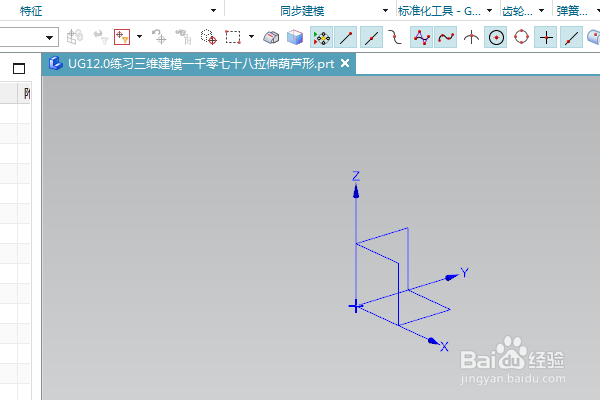
2、执行【拉伸——XY平面】,直接进入草图,
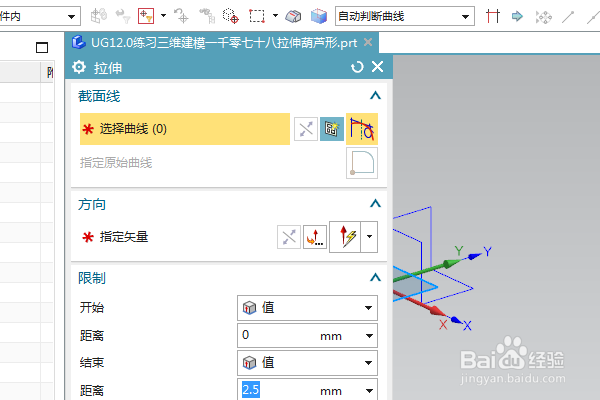
3、激活圆命令,画两个直径ø50的圆,
添加几何约束,圆形在纵轴上,相切横轴,
激活矩形命令,画一个矩形,
双击修改尺寸:宽10,左边线距离纵轴5,上边线距离横轴100,
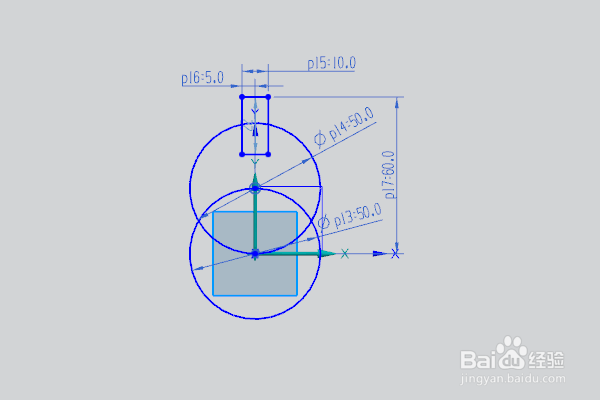
4、激活快速修剪命令,修剪两个圆重叠的区域线段,包括矩形的部分线段,
点击完成,退出草图。
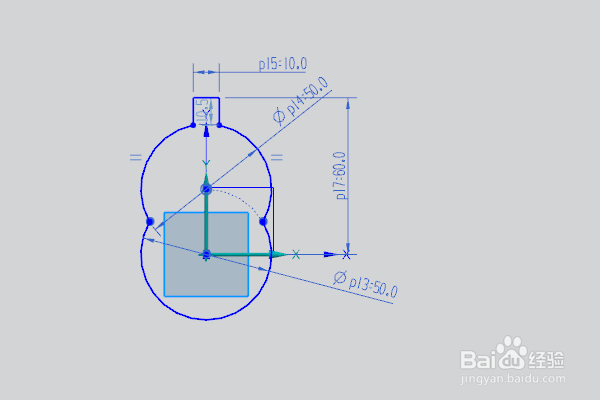
5、回到拉伸对话框,
设置限制:0开始,5结束,
设置偏置,对称,1结束,
点击确定,

6、点击工具栏中的边倒圆命令,
设置半径为R1,
ctrl+a,选中所有的实体边线,点击确定。
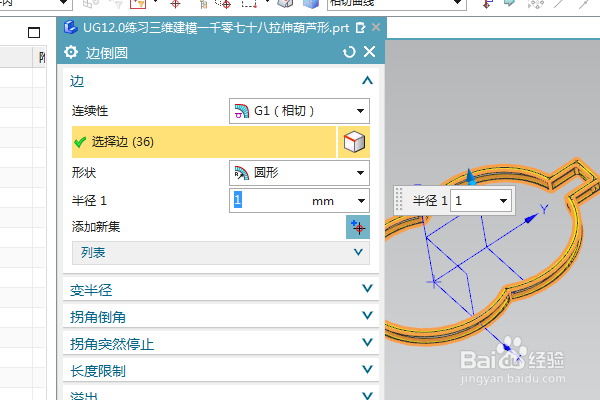
7、隐藏基准坐标系,显示设置为着色,
调出真实着色编辑器,设置实体材料为蓝灰色纹理,
至此,
这个简单实体零件就建模完成,
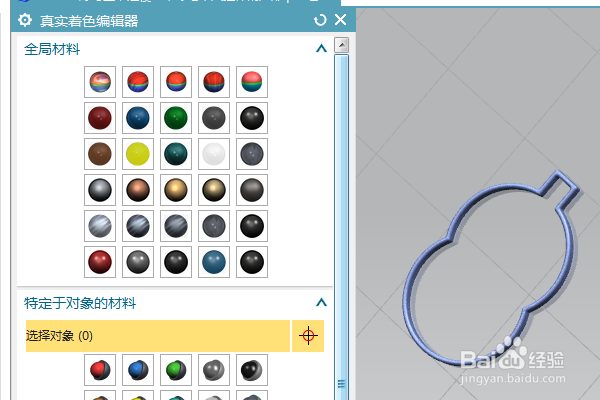
声明:本网站引用、摘录或转载内容仅供网站访问者交流或参考,不代表本站立场,如存在版权或非法内容,请联系站长删除,联系邮箱:site.kefu@qq.com。
阅读量:32
阅读量:162
阅读量:194
阅读量:191
阅读量:39